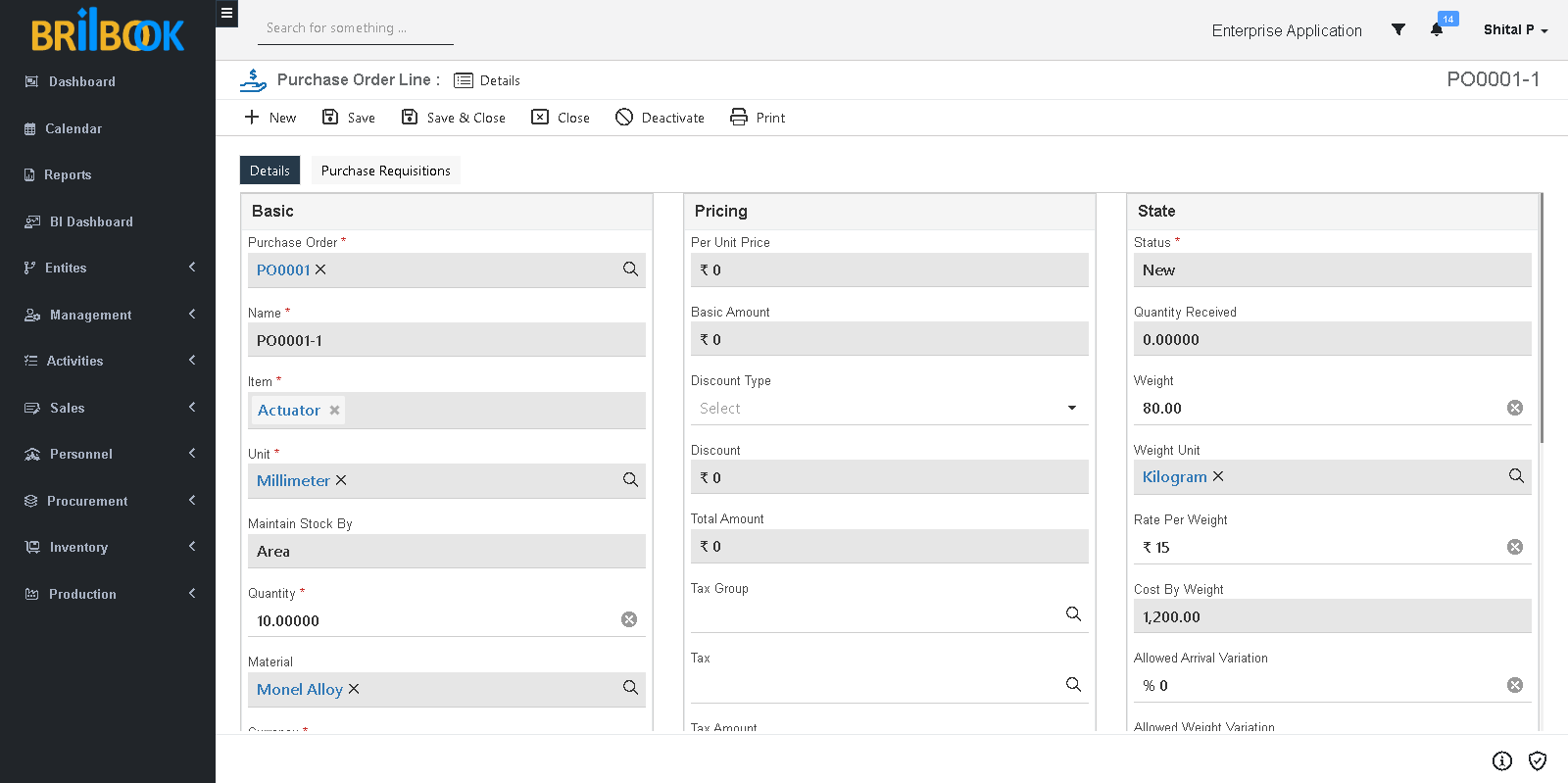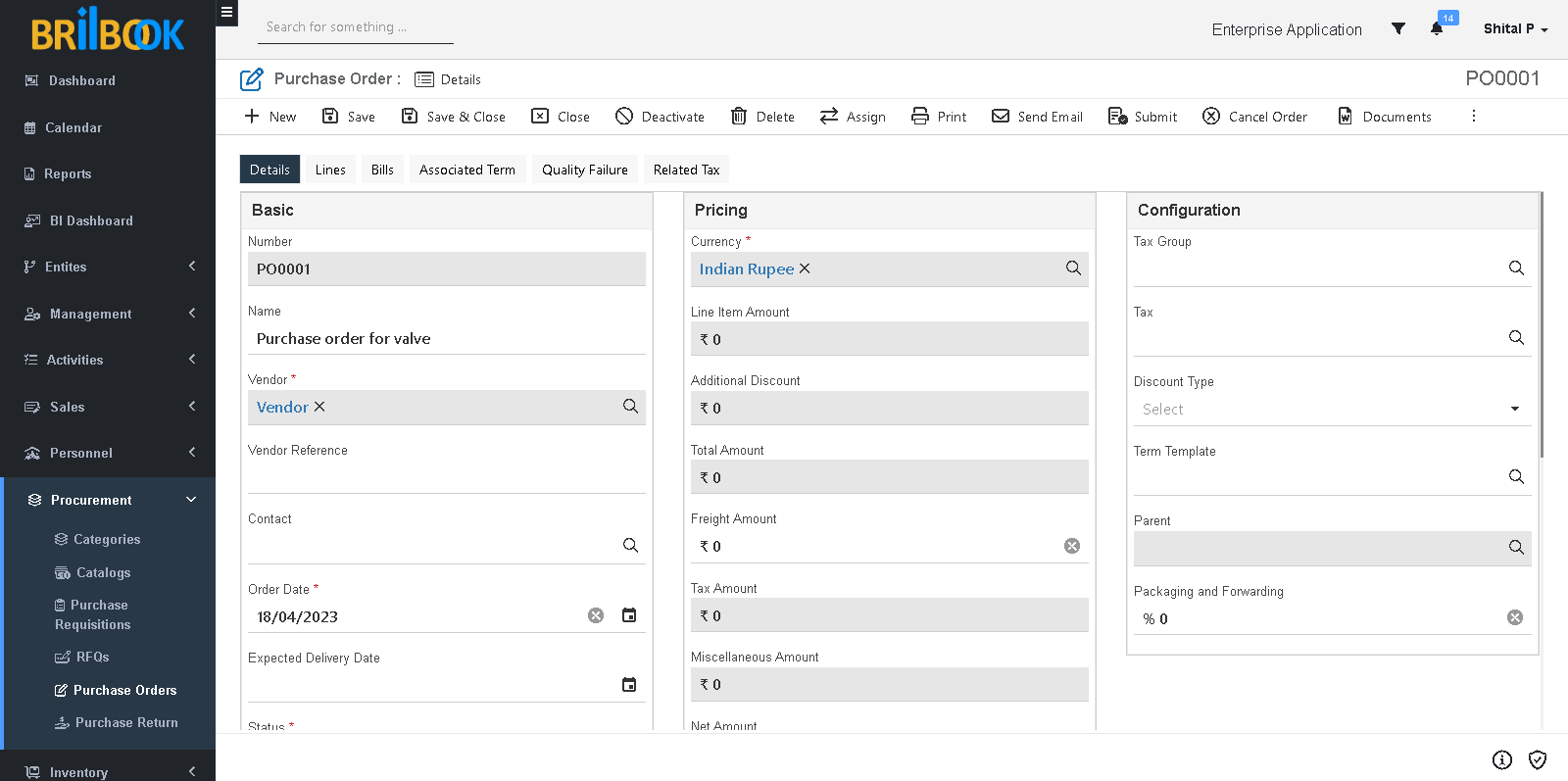- Home
- INP
- Procurement
- Purchase order process
- Add / amend purchase order
Add/ Amend Purchase Order
In this sub process, Creation and updating in Purchase Order is explained.
Purchase order can be created manually or from requisition record and even when purchase order created from purchase requisition record, we can manually add more products or components as Purchase order line.
For achieving this sub process, we must follow steps given below
- Navigate to -> Menu Category.
- Select Procurement menu category.
- Navigate to Procurement -> Purchase Order
- Redirects to List page of Purchase Order
- Click on -> Create button
- Redirects to Detail Page of Purchase Order
- Select Vendor
- Set Order Date (Auto set with Current Date)
- Click on -> Save or Save & Close button
- Other fields are also present which can be filled with values for detailing Purchase Order such as Name, Vendor Reference, Contact, Expected Delivery Date, Service Order. After saving form can be displayed as below
For adding Purchase Order line, kindly follow steps given below.
- Navigate to -> Lines tab besides the Detail tab of Purchase Order, as shown below.
- Click on -> Create button
- Redirects to Create page of Purchase Order Line
- Select Item (Auto selects if created from Purchase Requisition record)
- Select Unit (Auto selects as per Item field value)
- Add Quantity (Auto selects if created from Purchase Requisition record)
- Select Vendor (Auto selects if created from Purchase Requisition record)
- Select Site (Auto selects if created from Purchase Requisition record)
- Select Warehouse (Auto selects if created from Purchase Requisition record)
- Click on Save or Save & Close button
- Other fields are also present which can be filled with values for detailing Purchase Order line such as Per Unit Price, Tax. After saving form can be displayed as below